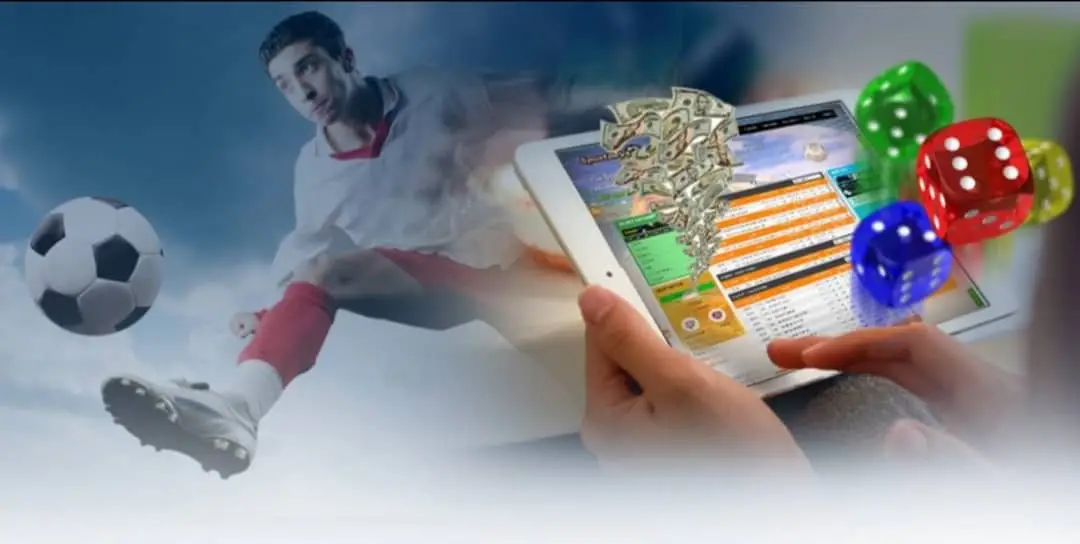Hướng Dẫn Treo Nick Facebook 24/24 Trên Máy Tính & Điện Thoại
Bạn là người bận rộn nhưng vẫn muốn duy trì sự hiện diện trên Facebook? Hay bạn đang kinh doanh online và muốn khách hàng dễ dàng liên lạc mọi lúc? “Treo nick Facebook” chính là giải pháp dành cho bạn!
Bài viết này sẽ “bật mí” cho bạn 5 cách treo nick Facebook 24/24 đơn giản và hiệu quả nhất trên cả máy tính và điện thoại. Cùng tìm hiểu nhé!
Treo Nick Facebook Là Gì? Lợi Ích Như Thế Nào?
“Treo nick Facebook” là cách để tài khoản của bạn luôn hiển thị trạng thái online, ngay cả khi bạn không trực tiếp sử dụng.
Lợi ích:
- Tăng khả năng tiếp cận khách hàng: Khách hàng dễ dàng tìm thấy và liên hệ với bạn hơn khi tài khoản luôn online.
- Tăng cường tương tác: Duy trì sự hiện diện liên tục giúp bạn tương tác với khách hàng thường xuyên hơn, từ đó xây dựng mối quan hệ tốt đẹp và tăng cường lòng trung thành.
- Tăng doanh số bán hàng: Tiếp cận nhiều khách hàng hơn và tương tác hiệu quả hơn đồng nghĩa với việc bạn có cơ hội gia tăng doanh số bán hàng đáng kể.
Hướng Dẫn Treo Nick Facebook Trên Máy Tính, Laptop
1. Treo Nick Facebook Bằng Messenger
1.1. Hướng dẫn nhanh:
- Mở Messenger > Click vào Avatar > Chọn Preferences (Tùy chọn) > Vào mục Active Status (Trạng thái hoạt động) > Bật chế độ Active (Hoạt động).
1.2. Hướng dẫn chi tiết:
Bước 1: Mở Messenger trên trình duyệt hoặc ứng dụng > Click vào avatar của bạn > Chọn Preferences (Tùy chọn).
Bước 2: Vào mục Active Status (Trạng thái hoạt động) > Bật chế độ Active (Hoạt động).
2. Treo Nick Facebook Bằng Cách Duy Trì Đăng Nhập
Lưu ý:
- Cách này yêu cầu máy tính của bạn phải luôn hoạt động và kết nối mạng liên tục.
- Bạn cần để tài khoản Facebook trên máy tính ở chế độ hoạt động (xem hướng dẫn chi tiết bên dưới).
2.1. Hướng dẫn nhanh:
Vào Facebook > Click biểu tượng 3 chấm trong tin nhắn > Trạng thái hoạt động > Bật trạng thái hoạt động > Lưu.
2.2. Hướng dẫn chi tiết:
Bước 1: Vào trang chủ Facebook > Đăng nhập > Vào mục tin nhắn > Click biểu tượng 3 chấm.
Bước 2: Click vào mục Trạng thái hoạt động.
Bước 3: Bật trạng thái hoạt động > Click Lưu > Duy trì đăng nhập.
Hướng Dẫn Treo Nick Facebook Trên Điện Thoại
1. Treo Nick Facebook Bằng Messenger
1.1. Hướng dẫn nhanh:
Vào Cài đặt trong Messenger > Trạng thái hoạt động > Bật.
1.2. Hướng dẫn chi tiết:
Bước 1: Vào ứng dụng Messenger trên điện thoại > Click vào biểu tượng 3 gạch ngang.
Bước 2: Ấn vào biểu tượng bánh răng.
Bước 3: Vào mục Trạng thái hoạt động.
Bước 4: Ấn bật trạng thái hoạt động.
2. Treo Nick Facebook Trên Hệ Điều Hành iOS
2.1. Hướng dẫn nhanh:
Vào Facebook > Cài đặt & quyền riêng tư > Cài đặt > Trạng thái hoạt động > Ấn bật hiển thị trạng thái hoạt động.
2.2. Hướng dẫn chi tiết:
Bước 1: Đăng nhập vào ứng dụng Facebook > Ấn vào biểu tượng Menu > Vào Cài đặt trong Cài đặt & quyền riêng tư.
Bước 2: Tìm và ấn vào mục Trạng thái hoạt động.
Bước 3: Bật hiển thị trạng thái hoạt động.
3. Treo Nick Facebook Trên Hệ Điều Hành Android
3.1. Hướng dẫn nhanh:
Vào Cài đặt > Trạng thái hoạt động > Bật Hiển thị khi bạn hoạt động.
3.2. Hướng dẫn chi tiết:
Bước 1: Đăng nhập vào Facebook > Click biểu tượng 3 gạch ngang có hình avatar của bạn > Ấn Cài đặt & quyền riêng tư > Vào Cài đặt.
Bước 2: Tìm và truy cập vào mục Trạng thái hoạt động.
Bước 3: Bật Hiển thị khi bạn hoạt động.
Lời Kết
Trên đây là 5 cách treo nick Facebook 24/24 đơn giản và hiệu quả trên cả máy tính và điện thoại. Hy vọng bài viết đã cung cấp cho bạn những thông tin hữu ích!
Bạn đã thử áp dụng những cách trên chưa? Hãy chia sẻ trải nghiệm của bạn ở phần bình luận bên dưới nhé!